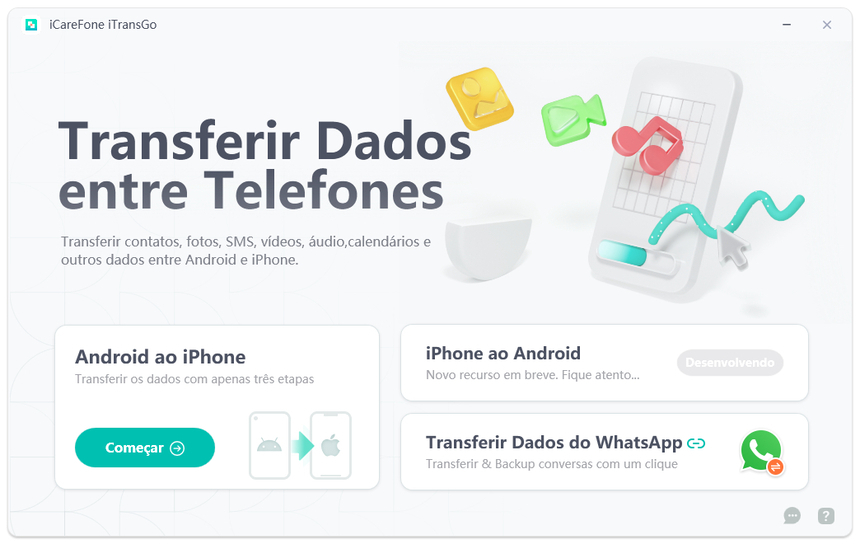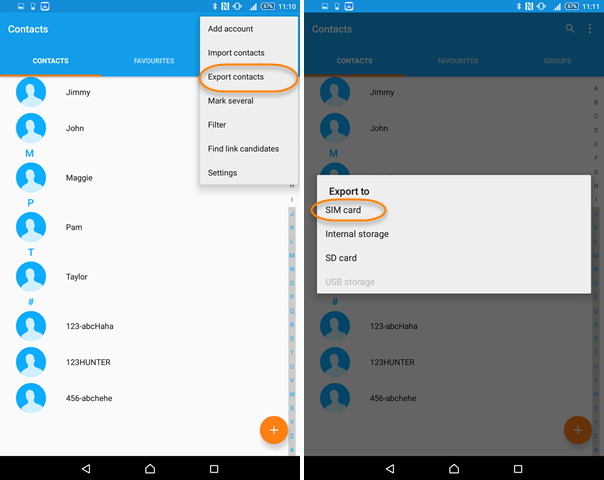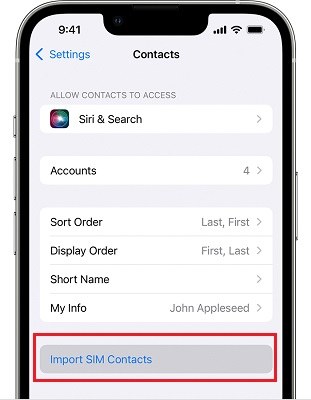Como Transferir Contatos do Android para iPhone 2025
Olá, sou um usuário da Galaxy planejando mudar para um iPhone. Você pode me ajudar a transferir meus contatos do Android para o iPhone?
Essa é uma pergunta frequente feita pelos muitos usuários do Android. No entanto, você não precisa mais se perguntar, pois como transferir contatos do Android para iPhone se tornou um problema mais fácil de resolver do que nunca com o avanço da tecnologia dia após dia. Aqui, vamos recomendar 4 maneiras diferentes com a ajuda das quais descobrirá o quão fácil é transferir contatos do Android para o iPhone.
- Tem Como Passar os Contatos do Android para o iPhone?
- Forma 1: Como Transferir Contatos do Android para iPhone via Move to iOS
- Forma 2: Como Transferir Contatos do Android para iPhone após a Configuração
- Forma 3: Como Transferir Contatos do Android para iPhone Trocando o SIM
- Forma 4: Como Transferir Contatos do Android para iPhone Usando o Gmail
- FAQs sobre a Transferência de Contatos do Android para o iPhone
Forma 1: Como Transferir Contatos do Android para o iPhone via Move to iOS
O aplicativo Move to iOS, ou seja, o Migrar para iOS é um aplicativo oficial desenvolvido pela Apple para ajudar os usuários a transferir dados do Android para iPhone. É gratuito e pode transferir os contatos, mensagens, fotos e muito mais. Muitos usuários optam pelo Move to iOS como sua escolha principal para transferir contatos do Android para o iPhone.
Embora o Move to iOS possa ser útil, tem algumas desvantagens. Por exemplo, só pode ser usado quando você está configurando o iPhone, então, se você já o configurou, precisará apagar todos os dados e começar novamente. Além disso, a velocidade de transferência pode ser lenta, e a transferência pode travar/falhar pelos motivos desconhecidos.
Se você não se importa com todos os problemas, siga o guia abaixo:
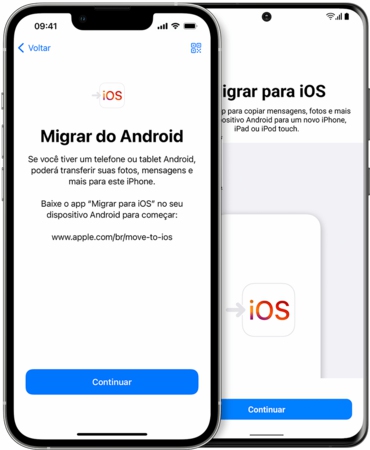
- Baixe e instale o aplicativo Move to iOS no seu dispositivo Android.
- Configure o seu novo iPhone até chegar à tela "Apps e Dados". Em seguida, toque em "Mover Dados do Android" e siga as instruções na tela.
- No seu dispositivo Android, abra o aplicativo Move to iOS e toque em "Continuar". Em seguida, leia os termos e condições e toque em "Concordar" para continuar.
- No seu iPhone, toque em "Continuar" na tela "Mover do Android" e aguarde um código aparecer.
- Insira o código no seu dispositivo Android e aguarde a transferência ser concluída.
Leitura Relacionada: Como Resolver o Problema de Transferência Demorando no Move to iOS.
Forma 2: Como Transferir Contatos do Android para o iPhone após a Configuração
Aqui chegamos à melhor alternativa ao Move to iOS - iCareFone iTransGo, que é a ferramenta permite transferir contatos, mensagens, fotos e muito mais do Android para o iPhone, mesmo depois de você já ter configurado o novo iPhone. E nenhum dado do dispositivo será sobrescrito!
Veja por que é a melhor alternativa ao Move to iOS:
- Transferência seletiva. Transfira apenas os tipos de dados selecionados que você precisa.
- Transferir após a configuração. Sem reinicialização. Nenhum dado do dispositivo será sobrescrito.
- Transferência rápida - 15M/S. (A velocidade será afetada pelo desempenho do computador e pelo cabo USB.)
- Fácil de usar. Conecte o dispositivo - selecione os dados - inicie a transferência - conclua.
- Mais de 8000 dispositivos Android são suportados.
Confira como funciona:
Baixe e instale o iCareFone iTransGo no computador. Em seguida, inicie-o e conecte tanto o Android quanto o iPhone ao computador.

Escolha "Android ao iPhone" na página inicial e entre a tela abaixo.

Ative a depuração USB e deixe o iPhone confiar neste computador, seguindo o guia na tela. Quando os dispositivos forem detectados, clique no botão "Começar".

Escolha os dados que você deseja transferir. Aqui selecionamos "Contatos". Clique no botão "Começar Escanear" e "Transferir" para permitir que o programa ganhará os dados do celular Android e preparará a transferir.

Dentro de segundos, todos os dados serão transferidos para o iPhone a partir do seu dispositivo Android. Agora você pode verificar no seu iPhone.

Dê uma olhada no que os usuários do iTransGo estão dizendo:
O problema é que recentemente comprei um novo iPhone e ele já está configurado, então pensei que não precisaria dos dados anteriores. No entanto, criar contatos um por um é tedioso. Felizmente, o iCareFone iTransGo tornou simples para mim resolver esse problema e, em apenas 5 minutos, consegui transferir todos os meus contatos do meu Android anterior. --- Isla
Aqui está um guia em vídeo de usar o iCareFone iTransGo para você:
Forma 3: Como Transferir Contatos do Android para o iPhone Trocando o Cartão SIM
Você também pode armazenar seus contatos no cartão SIM e inserir este cartão SIM no seu novo iPhone.
No entanto, este método apenas transfere contatos e não transfere outros dados como mensagens, fotos ou vídeos.
Para transferir contatos usando este método, siga as etapas abaixo:
- No seu dispositivo Android, vá para "Contatos" e selecione "Exportar contatos".
Escolha o cartão SIM para salvar os contatos.

- Remova o cartão SIM do dispositivo Android e insira-o no seu iPhone.
No seu iPhone, vá para "Ajustes" e selecione "Contatos". Toque em "Importar Contatos do SIM" e aguarde o processo ser concluído.

- Após a transferência ser concluída, remova o cartão SIM do seu iPhone e insira o cartão SIM original.
Forma 4: Como Transferir Contatos do Android para o iPhone Usando o Gmail
Outro método para transferir contatos do Android para o iPhone é usando o Gmail. Este método requer uma conta do Gmail e uma conta do Google sincronizada em ambos os dispositivos. Siga as etapas abaixo para transferir seus contatos usando este método:
- No seu dispositivo Android, vá para "Contatos" e selecione "Exportar contatos".
- Escolha exportar seus contatos como um arquivo .vcf e salve-o no seu Google Drive.
- No seu iPhone, vá para "Ajustes" e selecione "Senhas e Contas".
- Insira suas credenciais de login do Gmail e permita o acesso aos seus contatos.
Vá para "Contatos" e selecione "Importar Contatos" e escolha o arquivo .vcf do seu Google Drive.

- Aguarde o processo ser concluído e seus contatos serão transferidos para o iPhone.
FAQs sobre a Transferência de Contatos do Android para o iPhone
Q1: É possível passar contatos do Android para iPhone via Bluetooth?
Não. Os usuários do Android não podem transferir dados (incluindo contatos) para o iPhone via Bluetooth.
Embora você possa parear seus dispositivos Android e iOS na lista de Bluetooth, não é possível transferir dados do Android para o iPhone via Bluetooth. Se você procurou uma solução online, pode ter encontrado alguns passos desatualizados ou incorretos que afirmam transferir contatos via Bluetooth. No entanto, não vale a pena seguir essas instruções.
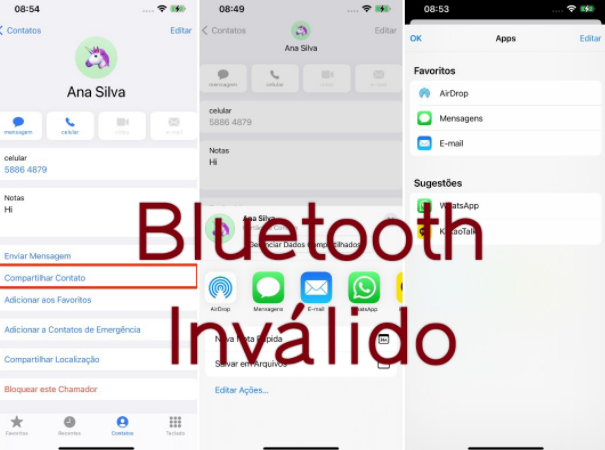
Leitura Relacionada: Como Recuperar Contatos Apagados do iPhone sem/com PC.
Q2: Como exportar os contatos do Android e importar contatos no iPhone?
Existem várias maneiras de exportar e importar contatos do Andriod para o iPhone. Você pode exportar e importar contatos do Gmail, do iCloud ou de um arquivo VCF.
Para exportar e importar contatos do Gmail, siga as etapas do Método 4.
Para exportar e importar contatos do iCloud, vá para "Ajustes", selecione "Senhas e Contas" e escolha "iCloud". Ative "Contatos" e aguarde a sincronização dos contatos.
Para exportar e importar contatos de um arquivo VCF, vá para "Contatos" e selecione "Importar Contatos" e escolha o arquivo VCF do seu armazenamento.
Conclusão
Em resumo, transferir contatos do Android para iPhone pode ser feito usando vários métodos, incluindo o Move to iOS, o iCareFone iTransGo, a troca de cartões SIM e o uso do Gmail. Escolha o método que atenda às suas necessidades e siga as etapas cuidadosamente para garantir uma transferência bem-sucedida dos seus contatos.

iCareFone iTransGo
Melhor ferramenta de transferência de dados para iPhone e Android
Transferência rápida e segura